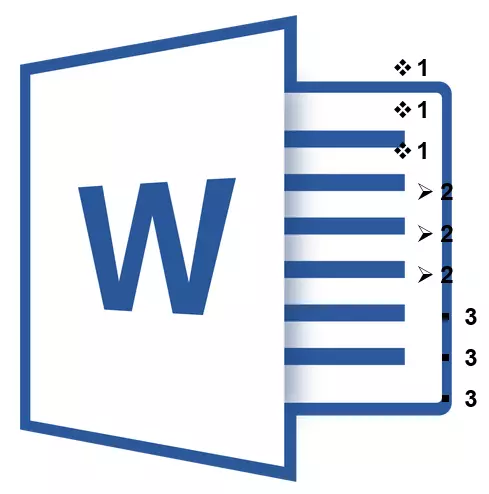
マルチレベルリストは、異なるレベルのインデックスを持つ要素が含まれているリストです。 Microsoft Wordプログラムは、ユーザーが適切なスタイルを選択できるリストの組み込みコレクションを示しています。また、単語では、マルチレベルリストの新しいスタイルを自分で作成できます。
レッスン:単語のように、アルファベット順に合理化します
組み込みコレクションを含むリストのスタイルを選択
1.マルチレベルリストが始めるべき文書の場所をクリックします。
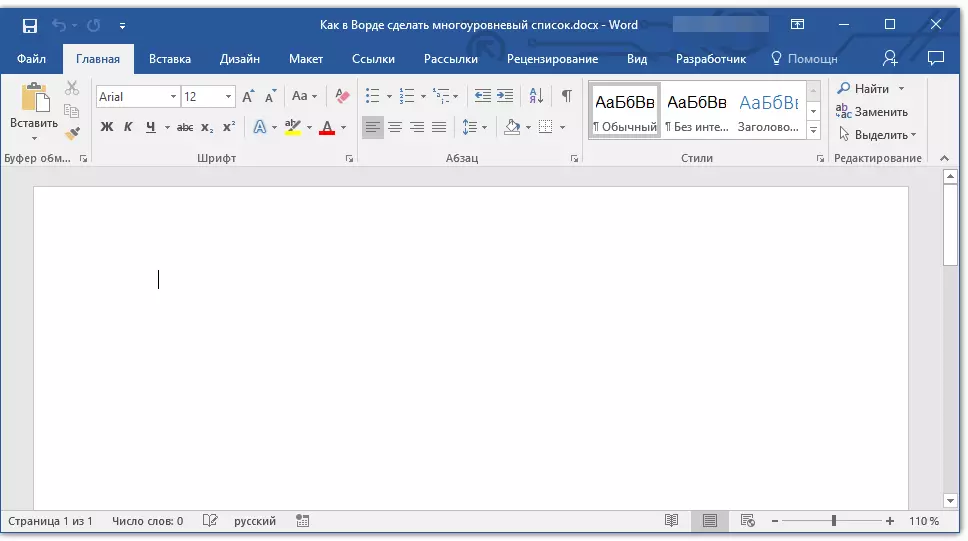
2.ボタンをクリックしてください「マルチレベルリスト」グループにあります"段落"(タブ"家").
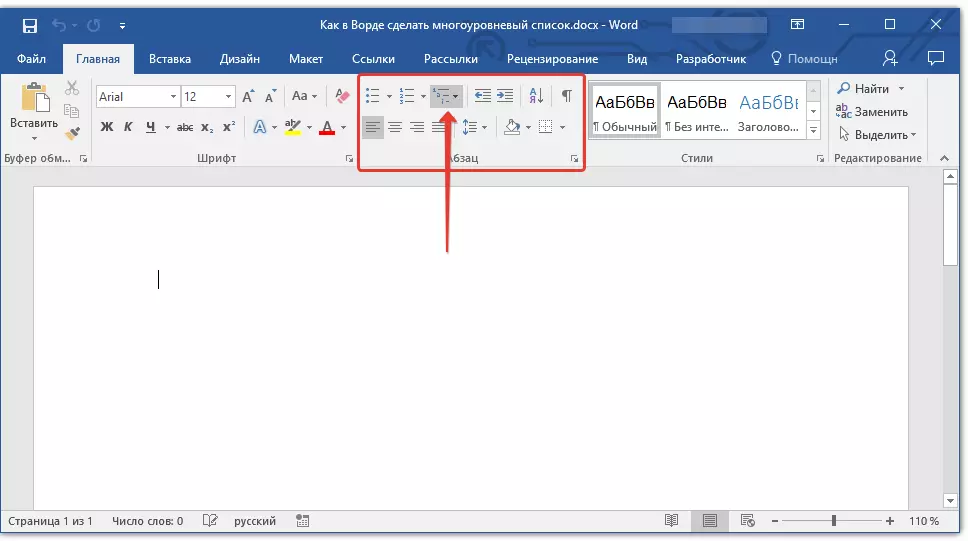
3.コレクションに表示されているもののマルチレベルリストのスタイルを選択します。
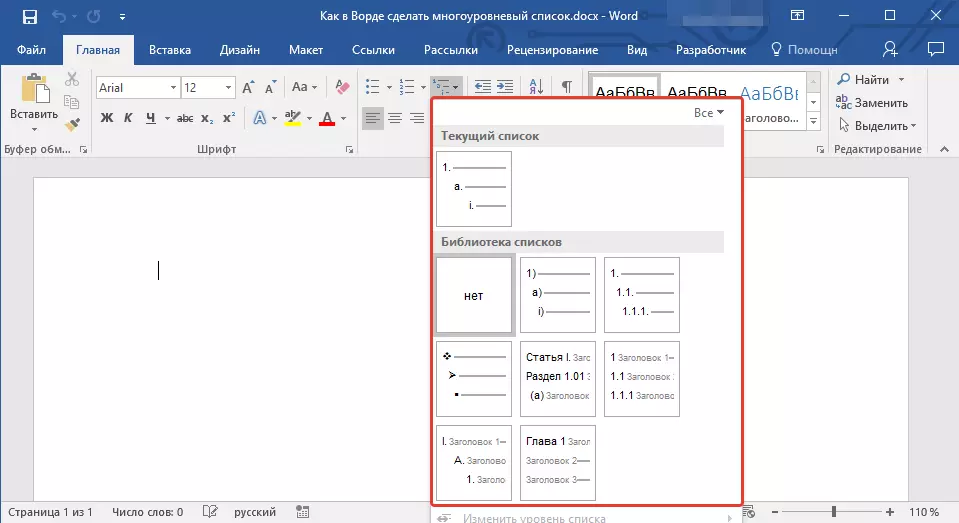
4.リスト項目を入力します。リストに表示されている要素の階層のレベルを変更するには、をクリックします。"タブ"(より深いレベル)または「Shift + Tab」(前のレベルに戻ります。
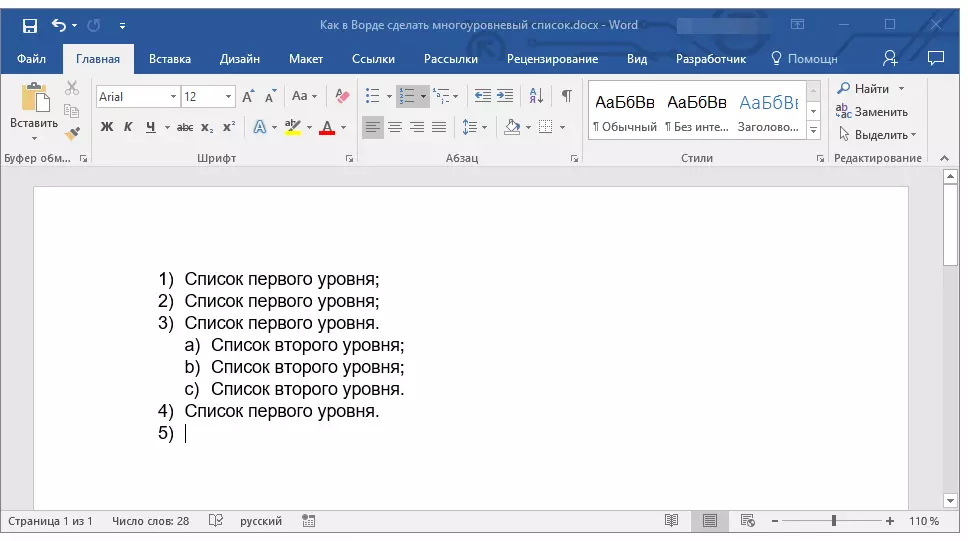
レッスン:ワードのホットキー
新しいスタイルを作成する
Microsoft Wordコレクションに表示されているマルチレベルリストの中で、配置されるものが見つかりません。このプログラムが新しいスタイルのマルチレベルリストを作成および定義する可能性を提供するような場合です。
マルチレベルリストの新しいスタイルは、ドキュメント内の後続の各リストを作成するときに適用できます。さらに、ユーザーによって作成された新しいスタイルは、プログラムで使用可能なスタイルコレクションに自動的に追加されます。
1.ボタンをクリックしてください「マルチレベルリスト」グループにあります"段落"(タブ"家").
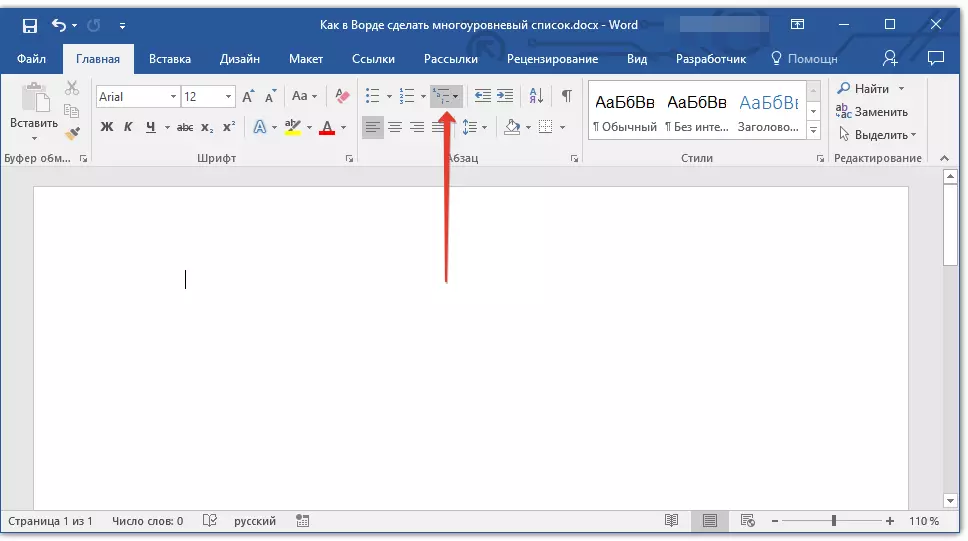
2.選択します「新しいマルチレベルリストを決定する」.
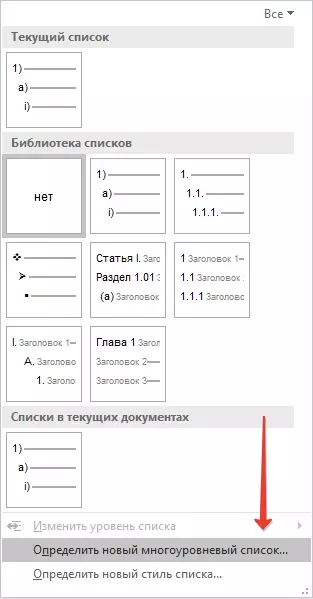
3.レベル1から、希望の数値フォーマットを入力し、アイテムの場所、フォントを設定します。
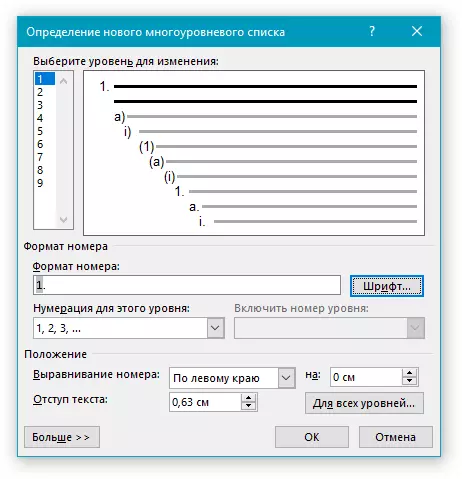
レッスン:ワードでのフォーマット
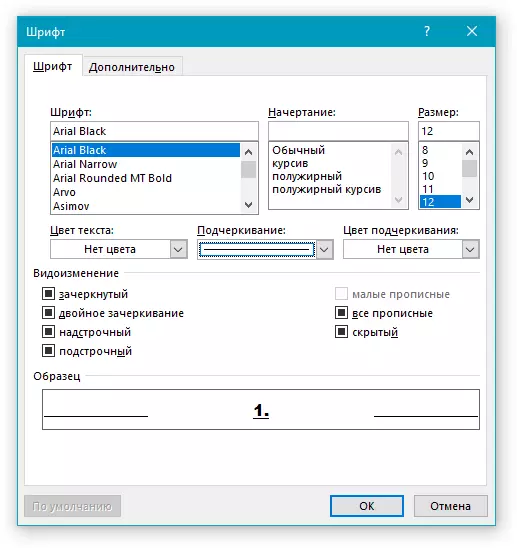
4.その階層と要素の種類を定義することによって、次のレベルのマルチレベルリストに対して同様の操作を繰り返します。
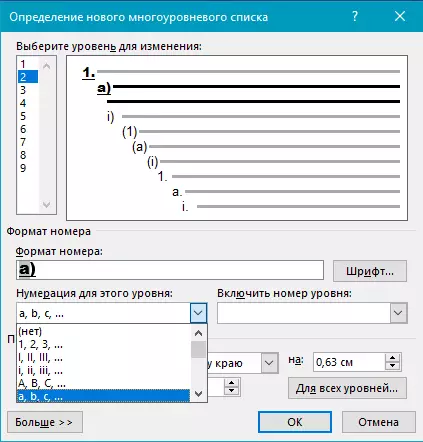
ノート:マルチレベルリストの新しいスタイルを定義すると、同じリストにマーカーと数字を使用できます。たとえば、セクションで"このレベルの番号付け"特定のレベルの階層に適用される適切なマーカースタイルを選択することで、マルチレベルのスタイルのリストをスクロールできます。
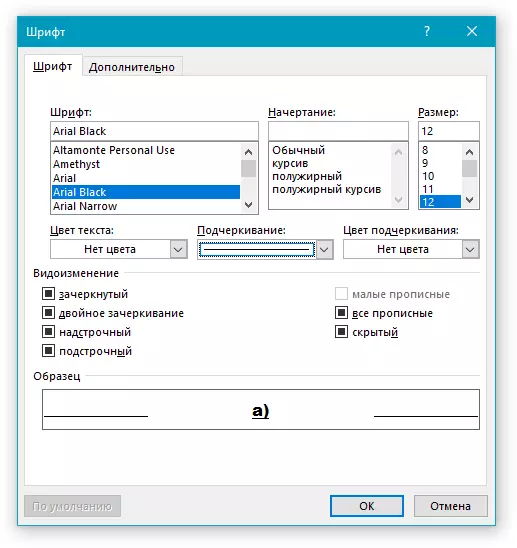
5.クリックします"わかった"変更を加えてダイアログボックスを閉じます。
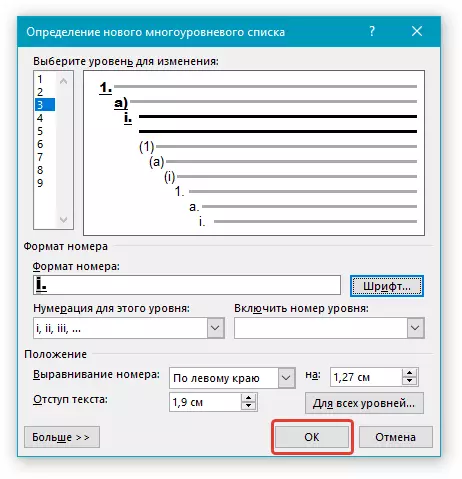
ノート:ユーザーによって作成されたマルチレベルリストのスタイルは、デフォルトのスタイルとして自動的にインストールされます。
マルチレベルリストの要素を別のレベルに移動するには、次の手順を実行します。
1.移動したいリスト項目を選択します。
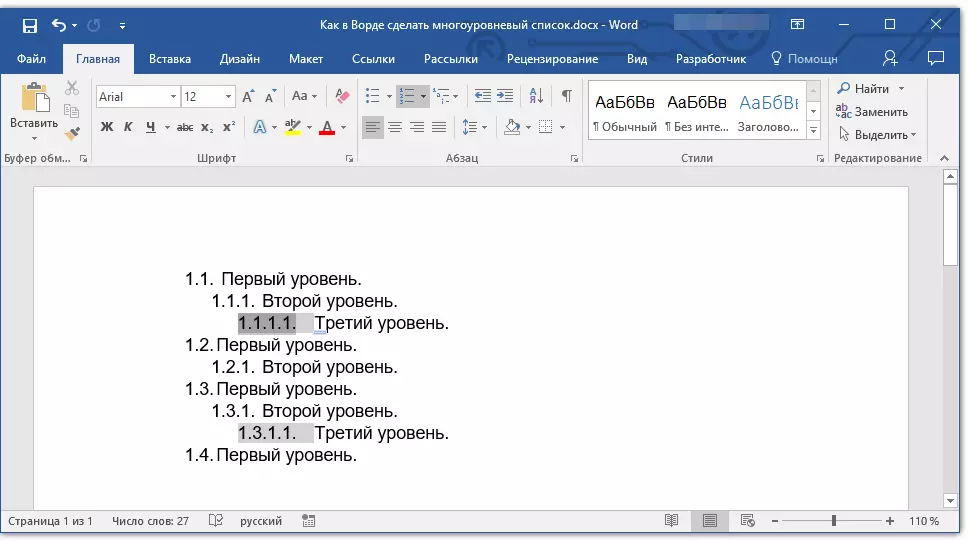
2.ボタンの近くにある矢印をクリックしてください「マーカー」また「番号付け」(グループ"段落").
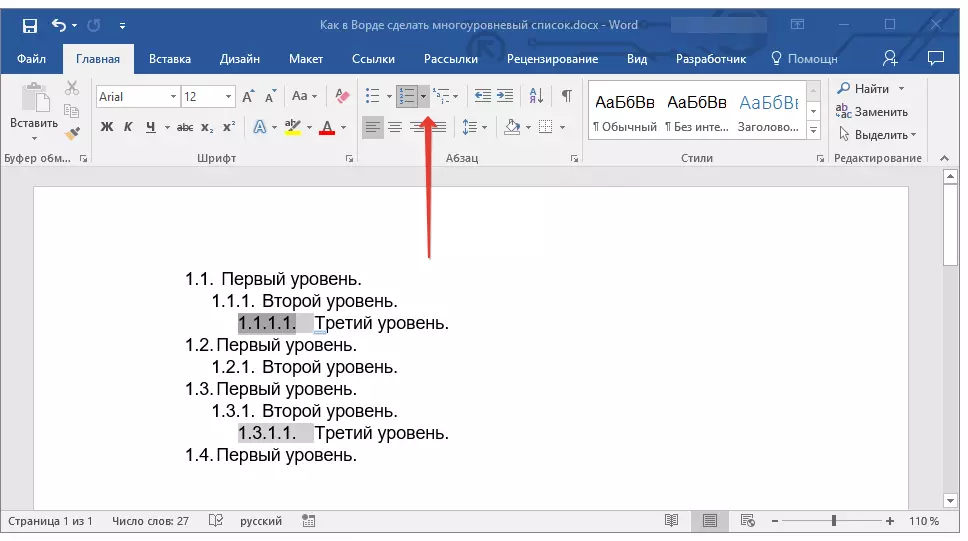
3.ドロップダウンメニューで、パラメータを選択します「リストレベルの変更」.
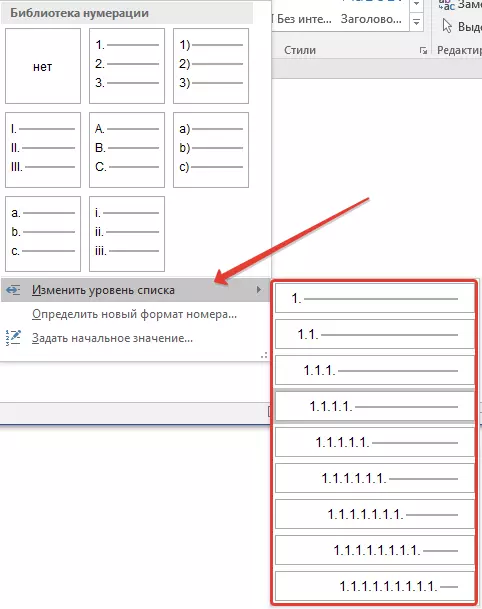
4.マルチレベルリストの要素を移動する階層のレベルをクリックします。

新しいスタイルの決定
この段階で、ポイント間の違いが何であるかを説明する必要があります。「新しいリストスタイルを決定する」と「新しいマルチレベルリストを決定する」。最初のコマンドは、ユーザーによって作成されたスタイルを変更する必要があるときに、状況での使用に適しています。このコマンドで作成された新しいスタイルは、そのすべてのエントリをドキュメント内のすべてのエントリをリセットします。パラメータ「新しいマルチレベルリストを決定する」新しいリストスタイルを作成して保存する必要がある場合は、将来変更されない場合、または1つの文書でのみ使用される場合には、使用に非常に便利です。
手動番号リスト要素
番号付きリストを含む文書によっては、手動番号変更変更を行う必要があります。同時に、MS Wordは以下のリスト項目の数を正しく変更する必要があります。このタイプの文書の一例は、法的資料です。
手動番号の変更の場合は、「初期値のタスク」オプションを使用する必要があります。これにより、プログラムは以下のリスト項目の番号付けを正しく変更できます。
1.変更するリスト内のこの番号を右クリックします。

2.パラメータを選択します「初期意味を設定する」そして必要な処置を実行してください。
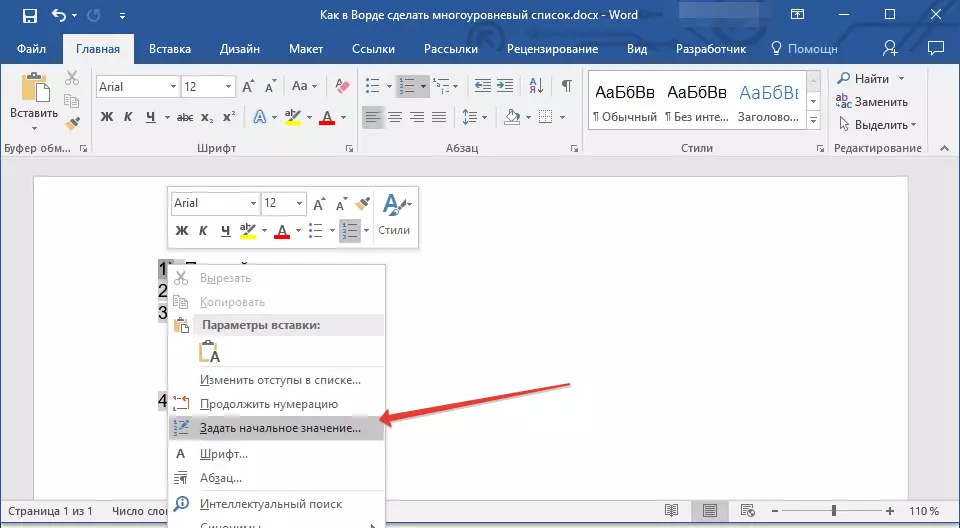
- パラメータを有効にします「新しいリストを起動する」フィールド内のアイテムの値を変更します「初期意味」.
- パラメータを有効にします"前のリストを続ける"その後ダニを取り付けます「初期意味を変更する」。フィールドで「初期意味」指定された番号のレベルに関連付けられている選択したリスト項目に必要な値を設定します。
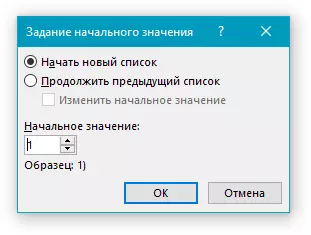
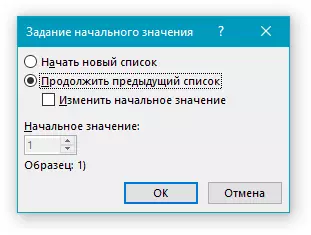
3.指定した値に従ってリストを変更する番号が変更されます。
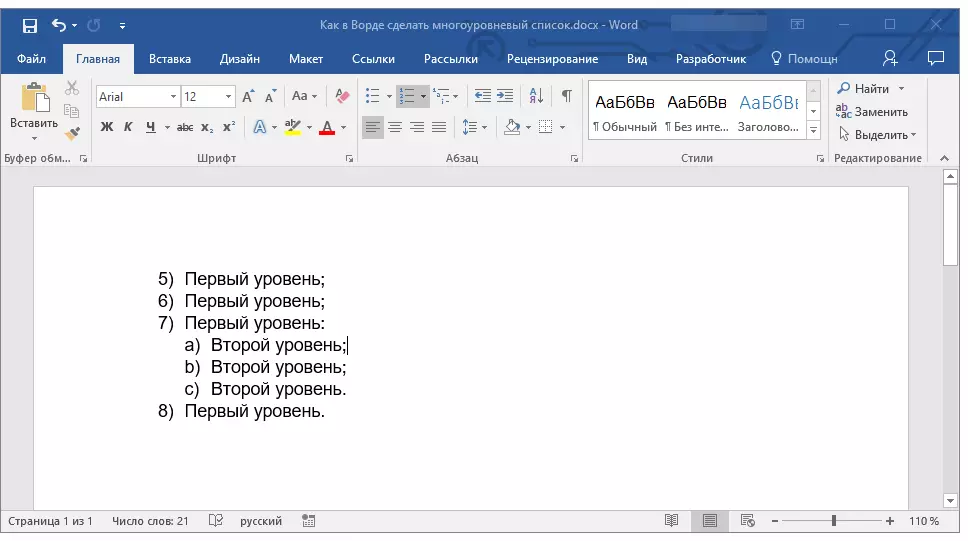
ここでは、実際には、すべて、単語にマルチレベルリストを作成する方法を知っています。この資料に記載されている命令は、プログラムのすべてのバージョンに適用され、Word 2007,2010またはその新しいバージョンです。
